Если у вас есть принтер, подключенный к Windows машине, то настроить его для сетевой печати на Mac достаточно просто, даже если драйверов для OSX для этого принтера не существует.
- Принтер, исправно работающий на Windows машине
- Ghostscript — эмулятор PostScript принтера
- RedMon — Redirection Port Monitor
Настройка виртуального принтера в Windows
В моем примере два принтера без OSX драйверов — монхромный, лазерный «Samsung ML2250» и цветной, лазерный «Konica 2400W». Начнем с черно-белого Samsung.
Для начала, нужно создать файл конфигурации для этого принтера, C:gssamsung.rsp, его содержимое:
-IC:gsgs8.64lib;C:gsfonts
-sDEVICE=mswinpr2
-dNOPAUSE
-dSAFER
-sPAPERSIZE=a4
-mono
-sOutputFile=»%printer%Samsung ML-2250″
В последней строке необходимо указать точное название реального принтера, установленного и настроенного в системе (можно с пробелами). Для монохромного принтера я добавил строку «-mono».
Настройка общего принтера в локальной сети

Теперь нужно настроить виртуальный принтер. Для этого запускаем стандартный wizard и добавляем новый локальный принтер:


В качестве порта выбираем «Redirected Port»:
Wizard создаст новый Redirect-port и предложит его переименовать, оставляем все как есть:


На следующем шаге необходимо выбрать стандартный драйвер для виртуального принтера, и лучше всего для этого подойдет набор драйверов от Apple. Выбираем лазерный черно-белый принтер. Я выбрал «Apple LaserWriter 16/600 PS».
Соглашаемся с предложением сохранить существующий драйвер:

Указываем название принтера:

Сразу можно «расшарить» принтер:

Теперь можно указать дополнительные данные, например пояснить, как именно устанавливать принтер и какие драйвера для этого использовать:

Как открыть общий доступ к принтеру и как добавить СЕТЕВОЙ ПРИНТЕР в Windows 10!
На этом шаге печатать тестовую страницу не нужно:
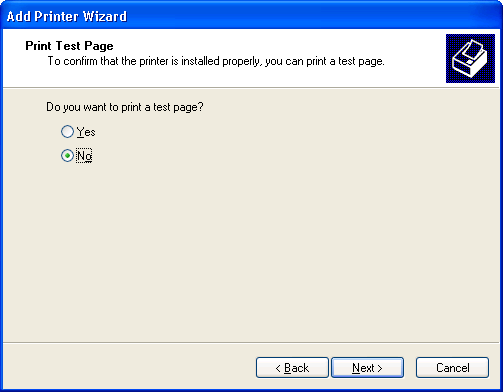
Установка принтера завершена:

Переходим к настройкам полученного принтера, на закладке «Ports» выбираем только что созданный порт «RPT1: Redirected Port»:

Конфигурация порта «RPT1: Redirected Port»:
В поле «Redirect this port to the program» с помощью «Browse» указываем путь до gswin32c.exe, в нашем случае это C:gsgs8.64bingswin32c.exe
Обратите внимание, очень важно не забыть после имени файла поставить «пробел» и «-».
В селекте «Output» выбираем «Copy temporary file to printer».
В качестве «Printer» выбираем реальный принтер, в моем случае это «Samsung ML-2250».
«Run» — «Hidden» — скрываем все диалоги и окна программы.

На этом настройка принтера на Windows машине закончена, теперь можно проверить работоспособность редиректа напечатав пробную страницу из панели настроек виртуального принтера.
Настройка принтера в Leopard
Запускаем «System Preferences» и выбираем «Print https://habr.com/ru/articles/63440/» target=»_blank»]habr.com[/mask_link]
USB-соединение
Допустим, принтер установлен на вашем компьютере и подключен по USB-кабелю, как сделать так, чтобы и другие пользователи могли печатать на нем?
Нам необходимо проследовать в «Пуск» — «Устройства и принтеры»:
В появившемся окне будут отображаться все установленные принтеры, факсы, мониторы, сканеры, МФУ-шки и так далее:
Но нам нужно выбрать тот принтер, к которому следует предоставить общий доступ. Щелкаем правой кнопкой мыши по нужному принтеру (в моем случае это HP LaserJet 400 MFP M425 PCL 6). Во всплывающем окне необходимо щелкнуть по пункту «Свойство принтера»:
Далее, переходим во вкладку «Доступ»:
Что мы тут видем, это неактивный пункт «Общий доступ к данному принтеру». Необходимо поставить галочку в этом пункте. Подобные манипуляции позволять теперь нам найти принтер по ip адресу или DNS имени компьютера. Но не торопитесь нажимать «ОК», следует еще поставить галочку в пункте с названием «Внести в Active Directory» (Если у вас доменная машина, это упростит поиск принтера, а как, можно узнать ниже в статье):
Прежде чем нажать по кнопке «ОК», сделаем завершающую настройку. Щелкнем по кнопке «Дополнительные драйверы. «:
В окне «Дополнительные драйверы» необходимо отметить все галочки (при условии, что установлены драйверы для x86, x64 и т.д. устройств). Это позволит устанавливать драйверы к принтеру по сети не только для 32-битных ПК, но и для 64-битных:
Все! Теперь можно нажимать «ОК» в этом и предыдущем окне. Настройка по предоставлению общего доступа завершена. Теперь рассмотрим как подключиться к нашему принтеру с другого ПК. Для этого необходимо на другом ПК перейти в окно «Устройства и принтеры» и кликнуть по ссылке «Установка принтера»:
В появившемся окне увидим два пункта: «Добавить локальный принтер» и «Добавить сетевой, беспроводной или Bluetooth-принтер»:
Для подключения принтера по IP-адресу выбираем первый пункт, для подключения принтера через Active Directory, выбираем второй пункт. Давайте сперва выберем первый пункт, щелкаем по нему и переходим в «Выбирите порт принтера»:
Выбираем «Создать новый порт», в «Тип порта» выбираем «Standard TCP/IP Port» либо «Local Port» и нажимаем «Далее»:
В меню «Введите имя или IP-адрес принтера» необходимо указать IP адрес компьютера, на котором установлен принтер (в моем случае это 10.81.0.50), жмем «Далее», после чего должна начаться установка принтера. По окончанию установки можно будет начать печать.
Так, теперь давайте вернемся на несколько пунктов назад и рассмотрим пример с добавлением принтера через Active Directory. Выбираем пункт «Добавить сетевой, беспроводной или Bluetooth-принтер»:
В меню «Поиск доступных принтеров..», не дожидаясь поиска сразу нажимаем ссылку «Нужный принтер отсутствует в списке»:
В появившемся меню мы видим три варианта установки, можно выбрать любой из них. В первом пункте можно найти принтер через Active Directory, во втором пункте можно найти, указав имя компьютера или отыскав компьютер по сети, в третьем пункте можно указать ip-адрес. Выбираем первый пункт, нажимаем «Далее» и получаем окно «Поиск: Принтеры»:
Здесь появиться список всех доступных принтеров в доменной сети, а также можно отфильтровать их по параметрам. На скриншоте видно, я выбрал свой принтер, который расшарил ранее, просто щелкаем по нему, чтобы начать его установку, по завершении которой можно пользоваться принтером.
Ehternet-соединение
Пример такого подключения покажу на принтере, вернее МФУ Canon i-Sensys 411 dw. У других производителей и на других моделях действия будут идентичны. Прежде чем подключиться напрямую к принтеру по сети, необходимо на самом принтере настроить его IP адрес! Это важно, иначе мы просто не найдем принтер в сети.
На сенсорном дисплее принтера нажимаем на «Меню»:
Выбираем «Настройка сети»:
Выбираем «Настройки TCP/IP»:
Выбираем «Настройки IPv4»:
Выбираем «Настрйоки IP-адреса»:
В этом меню можно получить настройки автоматически, но как показывает опыт, принтер не может схавать DHCP сервер, короче говоря автоматически не правильно присваиваются IP адреса принтру, лучше ввести их вручную. Выбираем «Получить вручную»:
Вводим IP-адрес, маску подсети. Все эти параметры зависят от вашей сети, на фото адрес представлен как пример. Когда введены адрес и маска подсети нажимаем «Применить» и можем двигаться к своему компьютеру для подключения принтера.
После настройки принтера необходимо скачать драйвер с официального сайта, в моем случае был скачен драйвер «MF410MFDriverV2160W64RU». Распаковываем и запускаем:
Жмем «Далее», затем «Да», в окне «Выбор типа соединения» выбираем «Сетевое соединение (для сетевых моделей)»:
В следующем окне мы найдем принтер, если автоматический поиск не помог, вводим ip-адрес принтера и нажимаем «Далее»:
На этом все! Принтер установится и можно будет печатать документы. Надеюсь статья поможет вам в настройке своего принтера! Удачи!
Источник: amur.pro
3 самых простых способа поделиться принтером по сети

Если вы достаточно взрослые, вы вспомните грандиозные обещания безбумажного офиса 1990-х годов. Вы также будете знать, что этого никогда не было; сегодня компании используют больше бумаги, чем когда-либо в истории.
Наша зависимость от бумаги — как дома, так и на рабочем месте — означает, что принтеры по-прежнему являются жизненно важным компонентом в любой сети. Большинство принтеров теперь беспроводные. Вы можете подключиться к ним с помощью Wi-Fi. Но как вы разделяете существующий принтер по сети в Windows?
К счастью, это достаточно просто. Вот простое пошаговое руководство.
Совместное использование принтера с помощью инструментов Windows
Как и ожидалось, методология совместного использования с помощью собственных инструментов изменилась в Windows 10 Давайте возьмем новое на новый процесс.
Поделиться принтером
Во-первых, вам нужно перейти в меню « Принтеры и сканеры» . Оно было перенесено из панели управления в приложение « Настройки» (« Пуск»> «Настройка»> «Устройства»> «Принтеры и сканеры» ), хотя вы можете найти то же меню, перейдя в « Панель управления»> «Устройства и принтеры» .
Найдите принтер, которым вы хотите поделиться в списке, в правой части окна. В моем случае я хочу поделиться HP Officejet Pro 6830 .

Щелкните левой кнопкой мыши на имени принтера, и вы увидите три новые кнопки. Перейдите в Управление > Свойства принтера, и вы окажетесь в старом школьном окне Windows. С этого момента процесс похож на тот, который использовался в более ранних версиях операционной системы.

Далее, нажмите на вкладку «Свойства принтера» и установите флажок « Поделиться этим принтером» . Вам нужно дать имя общему принтеру. Я рекомендую вводить что-то простое, другим пользователям может понадобиться ввести его, когда вы захотите загрузить принтер в своих системах .

Когда вы закончите, нажмите Применить .
Расширенные настройки
Конфигурация по умолчанию позволяет пользователям получать доступ к общедоступному принтеру только в том случае, если они знают имя пользователя и пароль хост-компьютера. Кроме того, принтер недоступен, если компьютер находится в спящем режиме.
Вы можете изменить эти настройки в меню « Сеть и обмен» . Вкладка « Общий доступ » окна « Свойства принтера» содержит ссылку. Либо перейдите в Панель управления> Центр управления сетями и общим доступом . На момент написания этой статьи эти параметры недоступны в приложении «Настройки Windows 10».

Чтобы удалить требование к паролю, щелкните Изменить расширенные настройки общего доступа в левом столбце. Прокрутите вниз до All Networks и раскройте меню. В подменю « Защищенный паролем доступ» отметьте флажок « Отключить общий доступ, защищенный паролем» .

Важно понимать, что настройки будут влиять на ваш компьютер во всех сетях — как частных, так и общедоступных. Поэтому целесообразно отключить его, если вы не используете сеть, которой доверяете. Невыполнение этого требования может поставить под угрозу вашу безопасность.
Подключение к принтеру с другого компьютера
Теперь вы делитесь своим принтером, но вам все равно нужно знать, как подключиться к нему с другого компьютера.
В Windows 10 можно подключиться с помощью приложения «Настройки». Откройте приложение (« Пуск»> «Настройки» ) и выберите « Устройства»> «Принтеры и сканеры» . В верхнем правом углу вы увидите кнопку с надписью Добавить принтер . Нажмите на нее, и Windows автоматически выполнит поиск любых доступных общих устройств.

Теоретически ваш принтер должен появиться через несколько секунд. Если это так, вы можете нажать на его имя и выбрать Добавить устройство . Windows займет пару минут, чтобы автоматически установить все необходимые драйверы . После завершения процесса вы увидите сообщение «Готово» под именем принтера. Теперь вы сможете выбрать принтер из выпадающего меню при печати документа.

Если Windows не может найти принтер в вашей сети, вам нужно нажать на «Принтер, которого я хочу, не было в списке» . Вам будут показаны различные варианты добавления принтера вручную. Вы можете выполнить поиск по имени принтера, TCP / IP-адресу или имени хоста, вставить детали вручную или попросить Windows выполнить более точный поиск устаревшего оборудования.

Другие способы поделиться своим принтером
Конечно, есть и другие способы поделиться принтером по сети.
Стороннее приложение
PrinterShare — одно из самых популярных сторонних приложений для обмена. Инструмент поддерживает Windows, Mac, Android и iOS. Приложение позволит вам печатать документы и фотографии на чужих принтерах — как на близких, так и на удаленных — без необходимости выполнять какие-либо действия, перечисленные в этой статье.
Приложение не является бесплатным. Это будет стоить вам 4,99 долл. В Apple App Store, 9,95 долл. В Google Play Store и ежемесячную плату в 9,95 долл. В Windows или Mac.
Как таковой, он не подходит для повседневного использования в домашних условиях, но это отличный выбор, если вы работаете на дому и часто пользуетесь общедоступными принтерами.
Центр принтера
Если у вас есть старый принтер, который не поддерживает Wi-Fi, то разумным способом сделать его доступным для всех в вашей сети является приобретение концентратора принтера. Вы можете купить его всего за 8 долларов на Amazon.
Вы подключаете USB-кабель принтера к концентратору и подключаете концентратор к основной сети Wi-Fi. Использование вышеупомянутой функции «Добавить принтер» в Windows 10 (« Пуск»> «Настройка»> «Устройства»> «Принтеры и сканеры»> «Добавить принтер» ) должно автоматически найти принтер. Windows автоматически установит драйверы.
Какие-то проблемы?
Хотя Microsoft немного изменила процесс совместного использования принтеров в Windows 10, есть веские аргументы в пользу того, что этот процесс стал проще, чем когда-либо. Это, безусловно, работает лучше, чем когда-либо — я протестировал метод на четырех компьютерах в моем доме, и все четыре подключены к общему принтеру без каких-либо проблем.
Тем не менее, это технология — все может пойти не так. Если у вас возникли проблемы поделившись вашим принтером по сети, дайте нам знать, что идет не так, в комментариях ниже.